Mozilla Firefox - ulubiona przeglądarka dla wielu użytkowników. Wielu z nich korzysta tylko z tej przeglądarki, ale czasami ma dość dziwne problemy, a jedną z nich jest to, że zakładki nagle znikają. Oczywiście nie jest to poważny problem iw większości przypadków zakładki nie są tracone na zawsze i można je łatwo przywrócić. Pokażemy Ci, co zrobić, jeśli zakładki znikną z Mozilla Firefox.
Możesz także przeczytać: Dwie metody przywracania funkcjonalności przeglądarki Mozilla Firefox
Co zrobić, jeśli zakładki zniknęły z przeglądarki Mozilla Firefox
Jeśli panel zakładek nie jest wyświetlany
Wielu użytkowników uzyskuje dostęp do swoich ulubionych witryn za pomocą paska nad paskiem adresu, a jeśli nie jest już wyświetlany, należy wykonać następujące czynności:
Kliknij prawy przycisk myszy na szarym polu, w którym zwykle wyświetlany jest panel kart; z listy rozwijanej wybierz „Pasek zakładek”. Panel zostanie zwrócony.

Jeśli zaimportowane zakładki zniknęły
Jeśli Twoje zakładki, które zaimportowałeś z innej przeglądarki, zniknęły z Mozilla Firefox, musisz wykonać następujące czynności:
- Kliknij prawym przyciskiem myszy przycisk „Zakładki”. Następnie wybierz „Pokaż wszystkie zakładki”
- Otworzy się okno biblioteki
- Zakładki można znaleźć, gdy otworzysz „Wszystkie zakładki” <„Pasek zakładek” i pojawi się nazwa przeglądarki internetowej, z której zostały zaimportowane. Na przykład folder o nazwie „Z Google Chrome”.

Problemem może być również to, że przeglądarka wyświetla tylko standardowy zestaw przechowywanych stron. Zwykle tylko jeden profil, ale Mozilla może utworzyć inny, a gdy tylko zostanie aktywowany, wyświetli tylko standardowe strony.
Na pierwszy rzut oka może się wydawać, że Twoje zakładki po prostu zniknęły, ale nie martw się, problem można rozwiązać. Aby to zrobić, musisz sprawdzić, czy istnieje więcej niż jeden profil. Wybierz „Pomoc” na pasku menu głównego przeglądarki i kliknij „Informacje dotyczące rozwiązywania problemów”.
Kliknij „Pokaż folder” i kliknij go. Jeśli widzisz tylko jeden profil, powinieneś opuścić to okno.
W przypadku, gdy można zobaczyć wiele folderów, odpowiednio jest kilka kont. Musisz skonfigurować przeglądarkę do jednego konta, na którym przechowywane są zakładki.
Otwórz Menedżera profili i wybierz żądany profil. Aby otworzyć menedżera, musisz jednocześnie kliknąć klawisze Windows i R. W wyświetlonym oknie wpisz «firefox.exe -p» i kliknij przycisk OK.
Ważny! Przed otwarciem Menedżera profili musisz zamknąć przeglądarkę.
Źródło obrazu: www.wallpaperstock.net
Możesz także przeczytać: Jak pozbyć się irytujących reklam w przeglądarce Mozilla Firefox









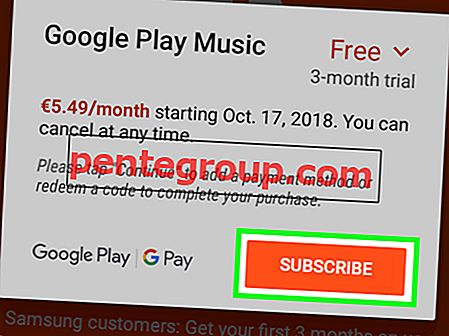
![Utwórz listy kontrolne w aplikacji Notes w iOS 9 na iPhonie i iPadzie [instrukcje]](https://pentegroup.com/img/1976/1976-min.jpg)

